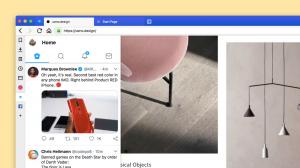Kuidas muuta Windows 10 kerimisribade suurust
Alates operatsioonisüsteemist Windows 8 eemaldas Microsoft kõik võimalused operatsioonisüsteemi täpsemate välimussätete juhtimiseks. Kuigi saate endiselt Windowsi teemat muuta, ei saa te reguleerida konkreetsete juhtelementide väljanägemist, nagu see oli võimalik kõigis versioonides alates Windows 95-st kuni Windows 7-ni. Windows 10 ei too neid valikuid tagasi. Kui otsite võimalust Windows 10 kerimisribade välimuse muutmiseks, jagan selles artiklis, kuidas seda teha.
Reklaam
On kaks võimalust kerimisribade suuruse muutmiseks Windows 10-s. Uurime neid.
Muutke kerimisriba suurust Winaero Tweakeri abil
Versioonis 0.3.1 lisasin Winaero Tweakerile vastava valiku. Käivitage see ja minge jaotisse Täpsem välimus – kerimisribad. Siin saate reguleerida kerimisribade laiust ja muuta kerimisriba nuppude suurust operatsioonisüsteemides Windows 7, Windows 8/8.1 ja Windows 10. Muudatused rakendatakse kohe. Taaskäivitamist pole vaja.


See on kõik. Winaero Tweakeri saate alla laadida siit:
Laadige alla Winaero Tweaker | Winaero Tweakeri funktsioonide loend | Winaero Tweakeri KKK
Alternatiivne viis hõlmab registri redigeerimist.
Reguleerige kerimisribade välimust registri näpunäidetega
Akna tiitliriba kõrgust on võimalik reguleerida Windowsi registriredaktoriga. Seda meetodit tasub mainida neile, kellele meeldib ise süsteemi kallal nokitseda.
- Avage registriredaktor. Kui te pole registriredaktoriga tuttav, vaadake seda üksikasjalik õpetus.
- Minge järgmisele registrivõtmele:
HKEY_CURRENT_USER\Control Panel\Desktop\WindowMetrics
Näpunäide: saate pääsete juurde ühe klõpsuga mis tahes soovitud registrivõtmele.
- Kerimisriba laiuse muutmiseks muutke stringi väärtust nimega "ScrollWidth". Määrake selle väärtus järgmise valemi abil:
-15*soovitud laius pikslites
Näiteks kerimisriba laiuse määramiseks 18 pikslit määrake ScrollWidth väärtust
-15*18 = -270
- Kerimisriba nuppude suuruse muutmiseks muutke väärtust ScrollHeight sama valemi abil.

- Pärast seda, logige välja ja logige tagasi muudatuste rakendamiseks oma kasutajakontole.
See on kõik. Pange tähele, et kui muudate registrit käsitsi, ei toimu muudatused kohe. Seega, kui soovite kerimisriba õige suuruse määramiseks katsetada, soovitan teil kasutada Winaero Tweakerit.
See trikk töötab ka operatsioonisüsteemides Windows 8 ja Windows 8.1.